ویژگی مشاهده آفلاین Apple TV عالی است اما به قیمت فضای ذخیره سازی مک شما تمام می شود. بنابراین، نمایشها و فیلمهایی را که قبلاً تماشا کردهاید حذف کنید.
برنامه Apple TV یکی از بهترین برنامه ها برای تماشای فیلم و برنامه های تلویزیونی در مک شما است. با این حال، ذخیره نمایش های تلویزیونی و فیلم ها می تواند فضای ذخیره سازی زیادی را در مک شما اشغال کند.
خوشبختانه، میتوانید به راحتی فیلمها و برنامههای تلویزیونی را که قبلاً تماشا کردهاید حذف نصب کنید و فضای ذخیرهسازی زیادی را در مک خود ذخیره کنید.
برنامه Apple TV چیست؟
هر مکی دارای برنامه Apple TV است که در اصل بخشی از iTunes بود، اما در macOS Catalina به یک برنامه جداگانه تبدیل شد.
این برنامه به شما امکان تماشای برنامههای تلویزیونی و فیلمها را میدهد که میتوانید آنها را از اپل اجاره یا خریداری کنید. همچنین میتوانید Apple Originals را با اشتراک Apple TV+ تماشا کنید و سایر سرویسهای پخش مانند AMC+ را برای تماشای مستقیم محتوا به برنامه متصل کنید.
چرا باید فیلم ها و نمایش های Apple TV را حذف کنید؟
دلایل متعددی برای داشتن فضای ذخیره سازی رایگان در مک شما وجود دارد. فضای ذخیره سازی رایگان ضروری است زیرا هرگز نمی دانید چه زمانی ممکن است نیاز به نصب یک برنامه حیاتی یا دانلود یک سند مهم داشته باشید.
پس از اتمام تماشای فیلم یا برنامه تلویزیونی، هیچ دلیلی وجود ندارد که آنها را به صورت محلی روی هارد دیسک خود نگه دارید، جدا از اینکه بخواهید آنها را به صورت آفلاین تماشا کنید. اگر میخواهید دوباره آنها را تماشا کنید، همچنان میتوانید فیلمها و برنامههای تلویزیونی را پخش کنید.
چگونه نمایش ها و فیلم های تلویزیون اپل را حذف کنیم
دو راه برای حذف نمایش ها و فیلم های Apple TV از مک شما وجود دارد. می توانید آنها را از طریق برنامه Apple TV یا برگه Storage در About This Mac حذف کنید. برای حذف یک فیلم یا نمایش تلویزیونی در خود برنامه، این دستورالعمل ها را دنبال کنید:
- برنامه Apple TV را باز کنید و در نوار کناری Library یا Movies یا TV Shows را انتخاب کنید.
- روی سه نقطه در گوشه سمت راست پایین نمایش تلویزیونی یا فیلم کلیک کنید.
- حذف دانلود را انتخاب کنید.
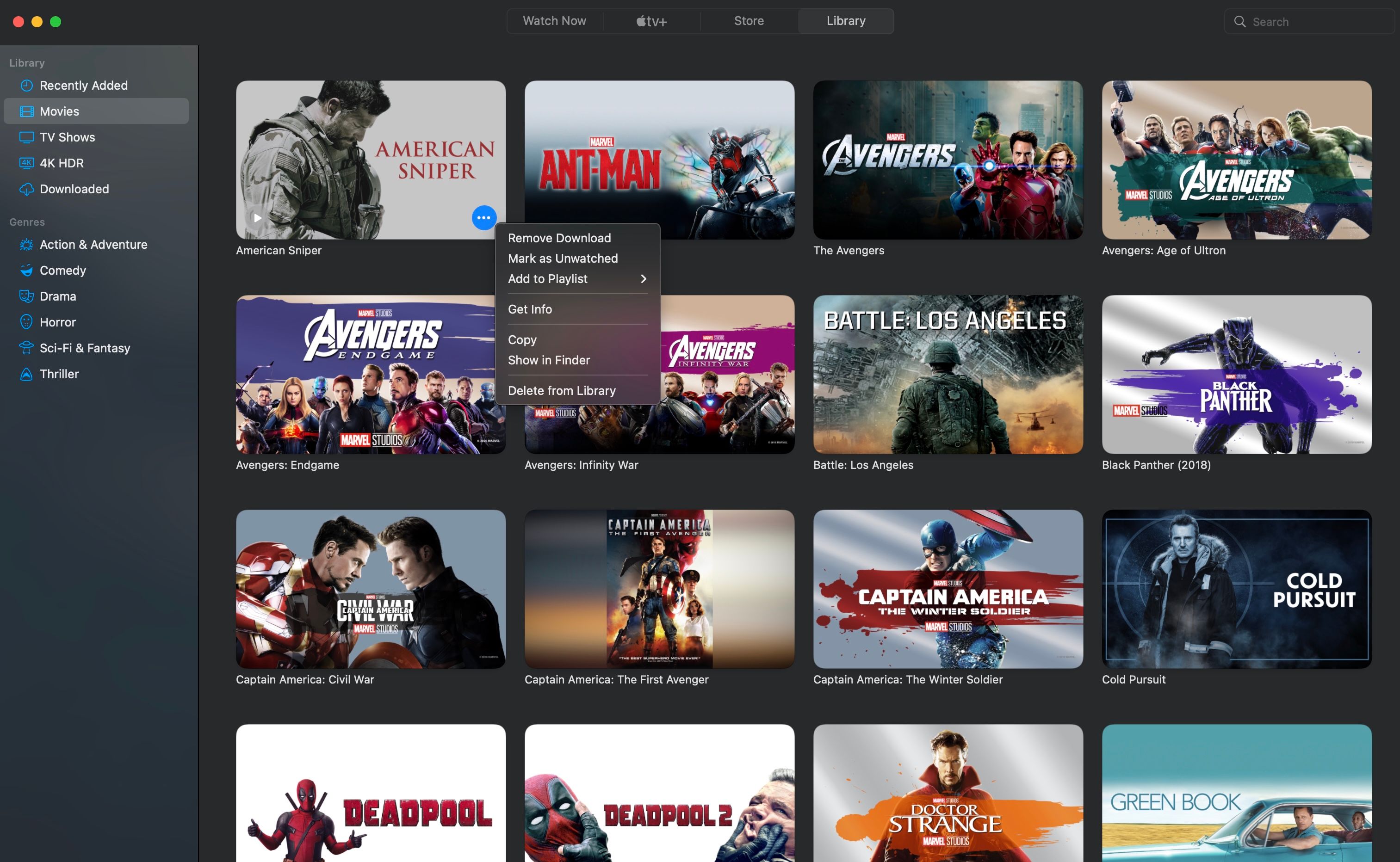
نمایش یا فیلم از مک شما حذف نصب می شود. راهحل سریعتر حذف نمایشها یا فیلمها از طریق About This Mac است. برای انجام این کار، کاری که باید انجام دهید این است:
- روی لوگوی اپل در نوار منو کلیک کنید و از منوی بازشو گزینه About This Mac را انتخاب کنید.
- به تب Storage رفته و سپس روی Manage کلیک کنید.
- اکنون از قسمت سمت چپ روی TV کلیک کنید و نمایش تلویزیونی یا فیلمی را که می خواهید حذف کنید انتخاب کنید.
- روی Delete در گوشه سمت راست پایین کلیک کنید و وقتی از شما خواسته شد، دوباره Delete را انتخاب کنید.
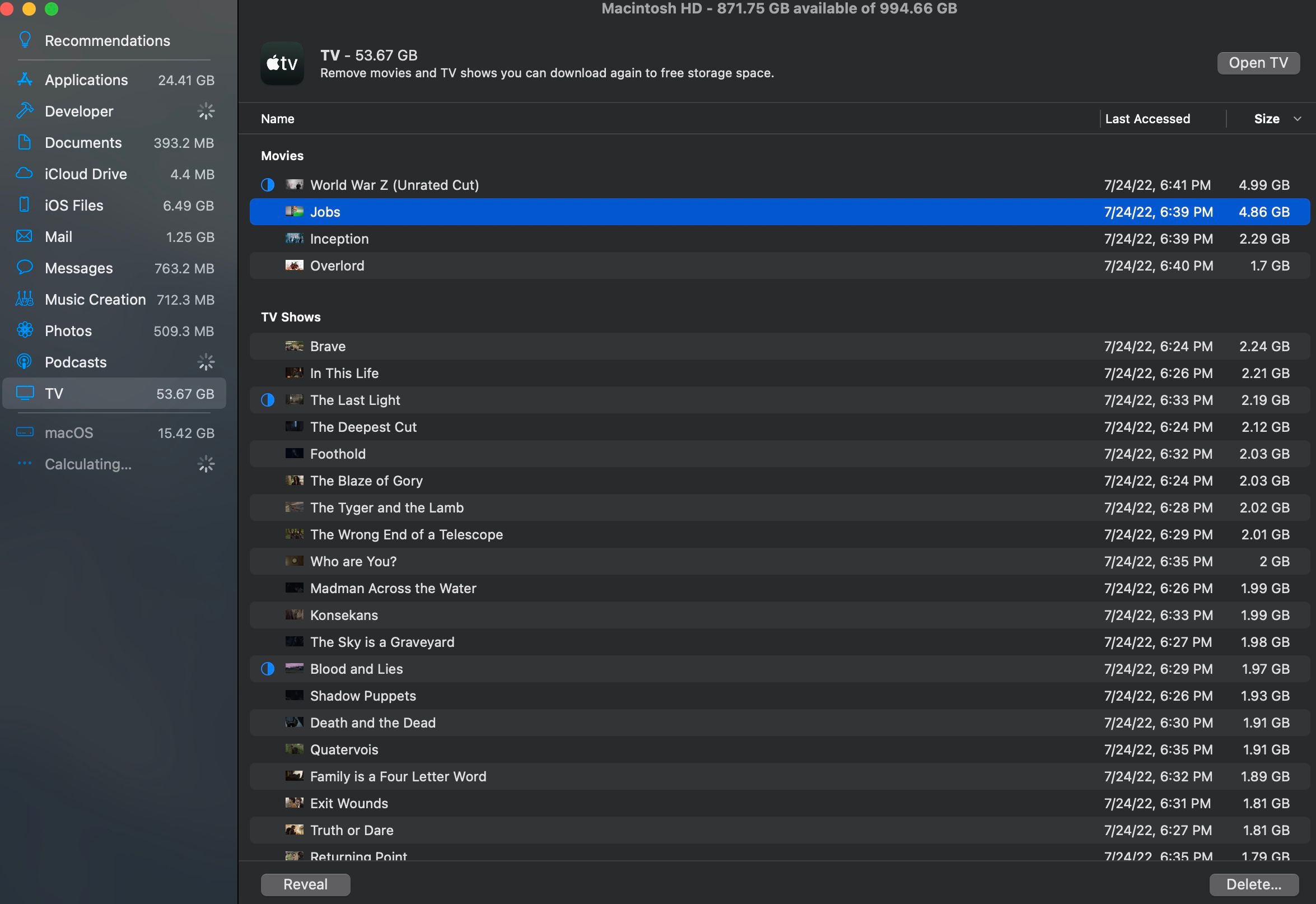
برخلاف برنامه Apple TV، میتوانید کلید Command را فشار داده و نگه دارید و روی چندین نمایش و فیلم کلیک کنید تا در زمان حذف صرفهجویی کنید. و اگر نمی خواهید برخی از فیلم های مورد علاقه خود را از مک خود حذف کنید، می توانید با حذف کتابخانه صدای GarageBand مقداری فضای ذخیره سازی ذخیره کنید.
از فضای ذخیره سازی رایگان بیشتری در مک خود لذت ببرید
حذف برنامهها و فیلمهای Apple TV راهی عالی برای آزاد کردن فضای مک شماست. هر دو روش به طور موثر محتوایی را که قبلاً تماشا کرده اید حذف می کنند، اما اگر می خواهید در زمان صرفه جویی کنید، این کار را از تنظیمات ذخیره سازی مک خود انجام دهید.
و اگر حذف محتوای Apple TV شما برای صرفه جویی در فضای ذخیره سازی کافی کافی نبود، ممکن است بخواهید بررسی کنید که آیا برخی از برنامه ها یا فایل های دیگر درایو ذخیره سازی Mac شما را خالی می کنند یا خیر.
